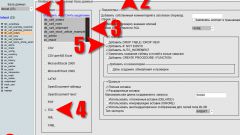Вам понадобится
- Программное обеспечение «Диспетчер задач».
Инструкция
1
Довольно часто бывает так, что при работе с большим количеством окон какая-либо программа зависает. Причину этого состояния выяснить довольно трудно, но выгрузить гораздо проще, если использовать специальное программное обеспечение. Для выполнения этой задачи в составе операционных систем семейства Windows присутствует утилита «Диспетчер задач».
2
Вызов этой программы можно осуществить несколькими способами. Нажмите сочетания клавиш Ctrl + Alt + Delete либо Ctrl (левый) + Shift (левый) + Esc. Также утилиту можно запустить через контекстное меню панели задач. Щелкните по ней правой кнопкой мыши и выберите одноименный пункт.
3
Перед вами появится окно с открытой вкладкой «Приложения». Здесь нужно выделить зависшее приложение, напротив которого будет пометка «Не отвечает», и в контекстном меню выбрать «Перейти к процессам». Вызов контекстного меню осуществляется нажатием правой кнопкой мыши.
4
На вкладке «Процессы» нужный пункт уже будет выделен, осталось нажать правой кнопкой мышки и выбрать «Завершить процесс». В появившемся окне подтверждения ответьте положительно. Программа будет автоматически закрыта. Попробуйте ее снова запустить, если картина не изменится, программу желательно переустановить, т.е. удалить, а потом снова проинсталлировать.
5
В меню «Пуск» выберите «Панель управления» и в открывшемся окне щелкните по значку с надписью «Установка и удаление программ». В появившемся списке найдите нужную утилиту, выделите ее и нажмите кнопку «Заменить/Удалить» либо «Удалить».
6
Перед вами появится окно подтверждения текущей операции «Вы действительно хотите удалить?». Ответьте положительно, чтобы продолжить. По завершению удаления программы желательно перезагрузить компьютер и повторить установку данной утилиты.
Видео по теме